Hogyan lehet automatikusan áthúzni a törölt értekezleteket az Outlookban?
Amikor az Outlook naptárát használja az értekezletek kezelésére, olyan helyzetbe kerülhet, hogy a szervezők lemondják az értekezleteket, és Ön nem szeretné eltávolítani a törölt értekezleteket a naptárból. Ehelyett inkább automatikusan áthúzza a lemondott találkozókat hogy kitűnjenek. Ez az oktatóanyag bemutatja, hogyan lehet automatikusan áthúzni a törölt értekezleteket az Outlookban.
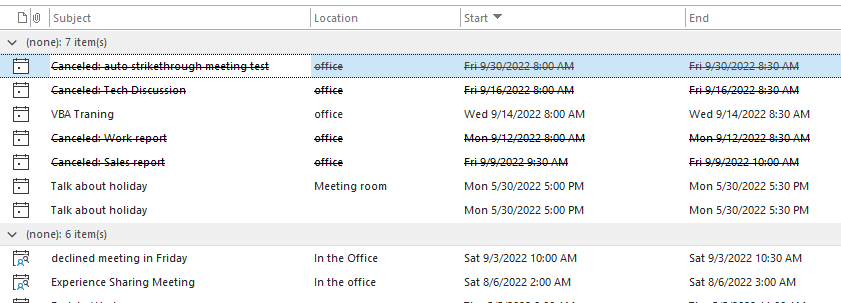
Megjegyzés: Itt tart Microsoft Outlook 365 példaként a lépések és leírások eltéréseket mutathatnak az Outlook más verzióitól.
Automatikus áthúzás törölt értekezleteket az Outlookban
1. Engedélyezze Outlook, és váltson a Naptár Kilátás.
2. Menj a Megnézem fülre kattintva Válts nézőpontot, és válassza ki a Lista opciót.

3. Az alábbi képernyőképen megtekintheti a lemondott találkozókat.
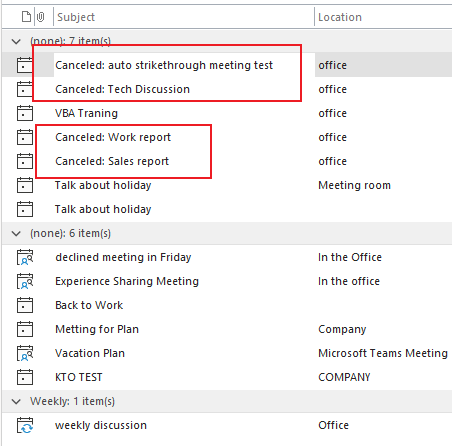
4. Még mindig a Megnézem fülre kattintva Beállítások megtekintése.

5. A Speciális nézetbeállítások: Lista megjelenik a párbeszédpanel. Kattints a Feltételes formázás lehetőség a Leírás szakasz.
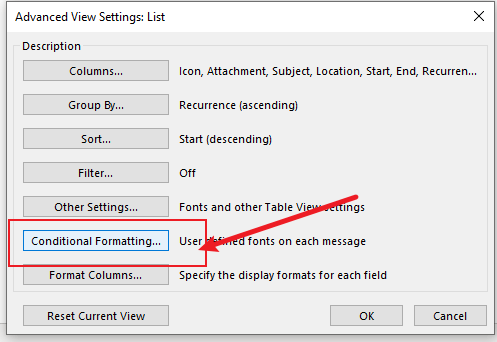
6. Ban,-ben Feltételes formázás párbeszédpanelen kattintson a hozzáad gombot új szabály létrehozásához. Bemenet a név úgymint "Megbeszélés lemondva"A Név doboz.

![]()

7. Kattintson a betűtípus lehetőség a A kiválasztott szabály tulajdonságai szakasz. Az betűtípus párbeszédablak jelenik meg. Ellenőrizd a áthúzott jelölőnégyzet a hatások szakaszban, majd kattintson a gombra OK.
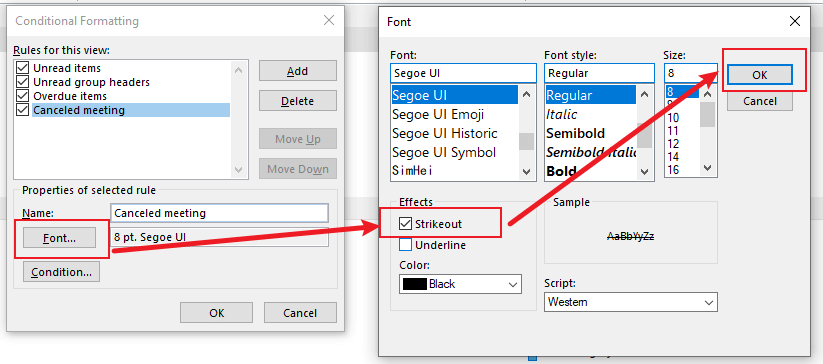
8. Vissza a Feltételes formázás párbeszédpanelt, akkor megteheti tekintse meg az áthúzás hatását.
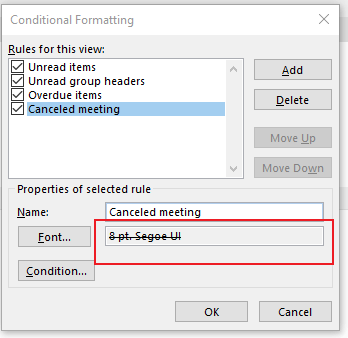
9. Továbbra is kattintson a gombra Állapot lehetőség a A kiválasztott szabály tulajdonságai szakasz. Az Szűrő párbeszédablak jelenik meg. Írja be a „szót”törölve"A Keresés a szó (k) doboz. Kattints OK > OK > OK a beállítás befejezéséhez.
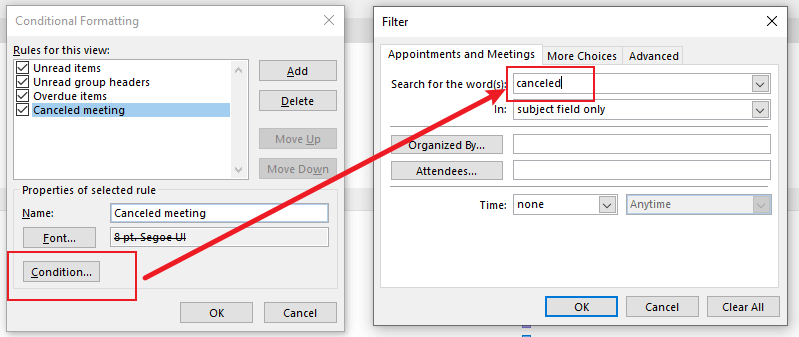
Most már láthatod az összes lemondott találkozó automatikusan át van húzva.
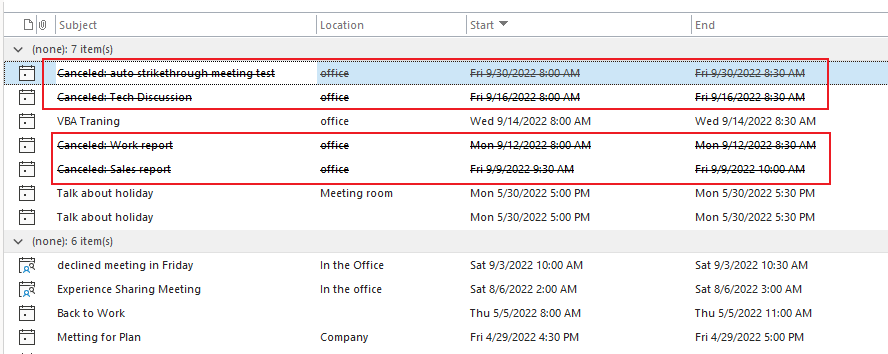
Kapcsolódó cikkek
Hogyan adhatunk gyors alkatrészeket a gyorselérési eszköztárhoz, és hogyan használhatjuk az Outlookban?
Ha gyors alkatrészeket ad hozzá a Gyorselérési eszköztárhoz, akkor elérheti célját. Ebben az oktatóanyagban arról fogunk beszélni, hogy miként adhatunk gyors alkatrészeket a gyorselérési eszköztárhoz, és hogyan használhatjuk azt.
Hogyan lehet átnevezni és szerkeszteni a gyorsalkatrész-bejegyzéseket az Outlookban?
Hogyan nevezzük át és szerkesztjük a meglévő Quick Parts bejegyzéseket? Ez az oktatóanyag bemutatja a trükk végrehajtásának módszereit.
Hogyan módosíthatunk vagy törölhetünk több gyors részt és automatikus szöveget az Outlookban?
Tehát hogyan kell gyorsan módosítani vagy törölni őket? Ez az oktatóanyag bemutatja a munka elvégzésének módszereit.
A legjobb irodai hatékonyságnövelő eszközök
Kutools az Outlook számára - Több mint 100 hatékony funkció az Outlook feltöltéséhez
???? E-mail automatizálás: Hivatalon kívül (POP és IMAP esetén elérhető) / Ütemezze az e-mailek küldését / Automatikus CC/BCC szabályok szerint e-mail küldésekor / Automatikus továbbítás (Speciális szabályok) / Automatikus üdvözlet hozzáadása / A több címzettnek szóló e-mailek automatikus felosztása egyedi üzenetekre ...
📨 Email Management: Könnyen visszahívhatja az e-maileket / Blokkolja az alanyok és mások átverő e-mailjeit / Törölje az ismétlődő e-maileket / Részletes keresés / Mappák összevonása ...
📁 Attachments Pro: Kötegelt mentés / Batch Detach / Batch tömörítés / Automatikus mentés / Automatikus leválasztás / Automatikus tömörítés ...
🌟 Interface Magic: 😊További szép és menő hangulatjelek / Növelje Outlook termelékenységét a füles nézetekkel / Minimalizálja az Outlookot a bezárás helyett ...
👍 Csodák egy kattintással: Válasz mindenkinek a bejövő mellékletekkel / Adathalászat elleni e-mailek / 🕘A feladó időzónájának megjelenítése ...
👩🏼🤝👩🏻 Névjegyek és naptár: Névjegyek kötegelt hozzáadása a kiválasztott e-mailekből / Egy kapcsolattartó csoport felosztása egyéni csoportokra / Távolítsa el a születésnapi emlékeztetőket ...
Több, mint 100 Jellemzők Várja felfedezését! Kattintson ide, ha többet szeretne megtudni.

